A+: Puno automatsko snimanje (inteligentni scenski automatski režim)
- Snimanje objekata u pokretu
- Scenske ikone
- Prilagođavanje podešavanja
- Snimanje sa primenjenim efektima (Kreativna asistencija)
je puni automatski režim u kojem fotoaparat analizira scenu i automatski podešava optimalne postavke pri snimanju. On takođe može da automatski izoštri statične objekte i objekte u pokretu otkrivanjem kretanja objekta ().
-
Podesite birač režima na
.
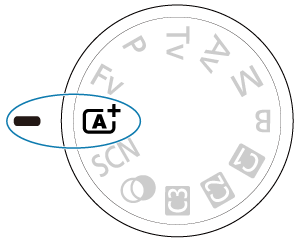
-
Pritisnite
dugme.
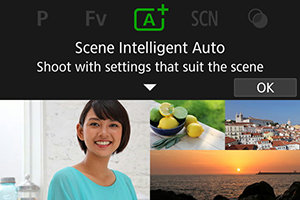
- Pročitajte poruku i odaberite [OK].
-
Uperite fotoaparat ka objektu.
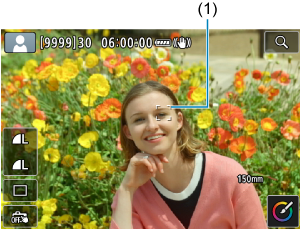
- U pojedinim uslovima snimanja, na objektu može biti prikazana AF tačka (1).
- Kada je na ekranu prikazana AF tačka, postavite je preko objekta.
-
Izoštrite objekat.
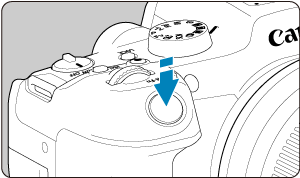
- Pritisnite okidač do pola da biste izoštrili sliku.
- Ili, da biste izoštrili sliku, dodirnite lice osobe ili drugi objekat na ekranu (autofokus na dodir).
- Pri snimanju na slabom svetlu, fotoaparat će po potrebi automatski opaliti pomoćno autofokusno svetlo ().
- AF tačka će biti prikazana zelenom bojom kada je objekat izoštren, a fotoaparat će se oglasiti zvučnim signalom (pojedinačni autofokus).
- Kod objekata u pokretu, AF tačka će biti prikazana plavom bojom i pratiće objekat u kadru (servo autofokus).
-
Snimite fotografiju.
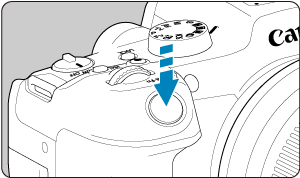
- Pritisnite okidač do kraja da biste snimili fotografiju.
- Snimljena fotografija će biti prikazana na ekranu na oko 2 sekunde.
Oprez
- Fotoaparat možda neće pravilno prepoznati kretanje pojedinih objekata (statičnih ili u pokretu) u zavisnosti od objekta i uslova snimanja.
Napomena
- Režim autofokusa (pojedinačni autofokus ili servo autofokus) podešava se automatski kada pritisnete okidač do pola. Čak i kada je automatski podešen pojedinačni AF, fotoaparat će se prebaciti na servo AF ako se otkrije pokret objekta dok pritiskate okidač do pola.
- U
režimu, boje će izgledati impresivnije pri snimanju scena u prirodi, scena na otvorenom i scena zalaska sunca. Ako želite da dobijete drugačije tonove boja, podesite režim za snimanje na režim kreativne zone () i odaberite bilo koji stil slike osim [
], pre snimanja ().
Sprečavanje mutnih slika
- Vodite računa o podrhtavanju fotoaparata pri snimanju iz ruke. Da biste izbegli podrhtavanje fotoaparata, razmotrite upotrebu stativa. Koristite čvrste i robustne stative koji mogu da podnesu težinu foto-opreme. Čvrsto montirajte fotoaparat na stativ.
- Preporučuje se da koristite daljinski prekidač (prodaje se zasebno, ) ili bežični daljinski upravljač (prodaje se zasebno, ).
Najčešća pitanja
-
Fotoaparat ne može da izoštri sliku (AF tačka je narandžasta).
Postavite AF tačku preko dela slike sa dobrim kontrastom, a zatim pritisnite okidač do pola (). Ako ste se suviše približili objektu, udaljite se i pokušajte ponovo.
-
Istovremeno je prikazano nekoliko AF tačaka.
Slika je izoštrena u svim prikazanim AF tačkama.
-
Vrednost brzine zatvarača treperi.
Pošto je previše mračno, objekat na fotografiji može ispasti mutno usled podrhtavanja fotoaparata. Preporučuje se da postavite fotoaparat na stativ ili da koristite Canon Speedlite blic serije EL/EX (prodaje se zasebno, ).
-
Donji deo slike izgleda neprirodno tamno pri snimanju sa blicem.
Ako ste montirali zonericu na objektiv, zonerica može blokirati svetlo blica. Ako vam je objekat blizu, skinite zonericu pre fotografisanja sa blicem.
Napomena
-
Ako ne koristite blic obratite pažnju na sledeće.
- Pri slabom osvetljenju, kada fotoaparat podrhtava, čvrsto držite fotoaparat ili koristite stativ. Kada koristite zum objektiv, možete sprečiti zamućivanje slike prouzrokovano podrhtavanjem fotoaparata tako što ćete postaviti objektiv na kraj širokog ugla.
- Kada snimate portrete pri slabom osvetljenju, trudite se da objekti ostanu mirni dok ne završite sa snimanjem. Svaki pokret dok snimate dovešće do toga da osoba na slici izgleda mutno.
Snimanje objekata u pokretu

Kada pritisnete okidač do pola fotoaparat će prepoznati kretanje objekta i izoštriti sliku.
Držite objekat u kadru dok pritiskate okidač do pola, a zatim pritisnite okidač do kraja u trenutku kada želite da snimite fotografiju.
Scenske ikone

Fotoaparat će prepoznati vrstu scene i automatski podesiti parametre pri snimanju u skladu sa scenom. Pri snimanju fotografija, kada fotoaparat prepozna scenu, scenska ikona će biti prikazana u gornjem levom uglu ekrana ().
Prilagođavanje podešavanja

Dodirom na ikone na ekranu, možete prilagoditi podešavanja za režim zatvarača, kvalitet slike, okidač osetljiv na dodir i kreativnu asistenciju.
Snimanje sa primenjenim efektima (Kreativna asistencija)
-
Pritisnite
dugme.
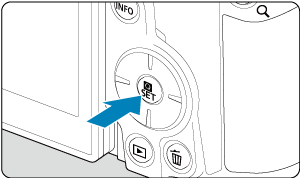
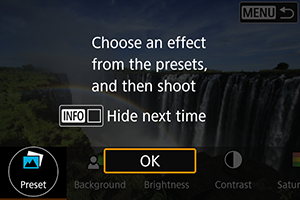
- Pročitajte poruku i odaberite [OK].
-
Odaberite efekat.
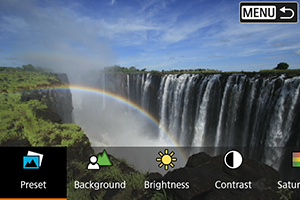
- Koristite
birač da biste odabrali efekat, a zatim pritisnite
dugme.
- Koristite
-
Odaberite nivo efekta i druge detalje.
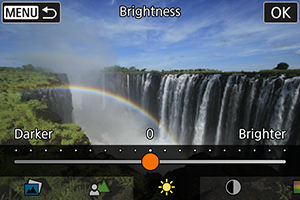
- Podešavanje izvršite pomoću
birača, a zatim pritisnite
dugme.
- Da biste resetovali podešavanje, pritisnite
dugme, a zatim odaberite [OK].
- Podešavanje izvršite pomoću
Efekti kreativne asistencije
-
[
] Predefinisano
Odaberite jedan od unapred podešenih efekata.
Imajte na umu da [Saturation], [Color tone 1] i [Color tone 2] nisu dostupni sa [B&W].
-
[
] Zamućenje pozadine
Podesite zamućenje pozadine. Izaberite više vrednosti da biste pozadinu učinili oštrijom. Da biste zamaglili pozadinu, izaberite niže vrednosti. Opcija [Auto] prilagođava zamućenje pozadine tako da odgovara odgovara osvetljenosti. U zavisnosti od osvetljenosti objektiva (f/broj), neke pozicije možda neće biti dostupne.
-
[
] Osvetljenost
Podesite osvetljenost slike.
-
[
] Kontrast
Podesite kontrast.
-
[
] Zasićenost
Podesite jarkost boja.
-
[
] Ton boje 1
Podesite ton ćilibar/plave boje.
-
[
] Ton boje 2
Podesite ton zelene/magenta boje.
-
[
] Monohromatski
Podesite efekat toniranja za monohromatsko snimanje.
Napomena
- Opcija [Background blur] nije dostupna pri fotografisanju sa blicem.
- Ova podešavanja se resetuju kada promenite režime snimanja ili podesite prekidač za napajanje na
. Da biste sačuvali podešavanja, podesite [
: Retain Creative Assist data] na [Enable].
Čuvanje efekata
Da biste sačuvali trenutnu postavku na fotoaparatu, dodirnite [Register] na ekranu za podešavanje [Creative Assist], a zatim odaberite [OK]. Do tri unapred podešene postavke se mogu sačuvati kao [USER*]. Nakon što su tri postavke sačuvane, postojeća [USER*] unapred podešena postavka mora biti presnimljena da bi se sačuvala nova.